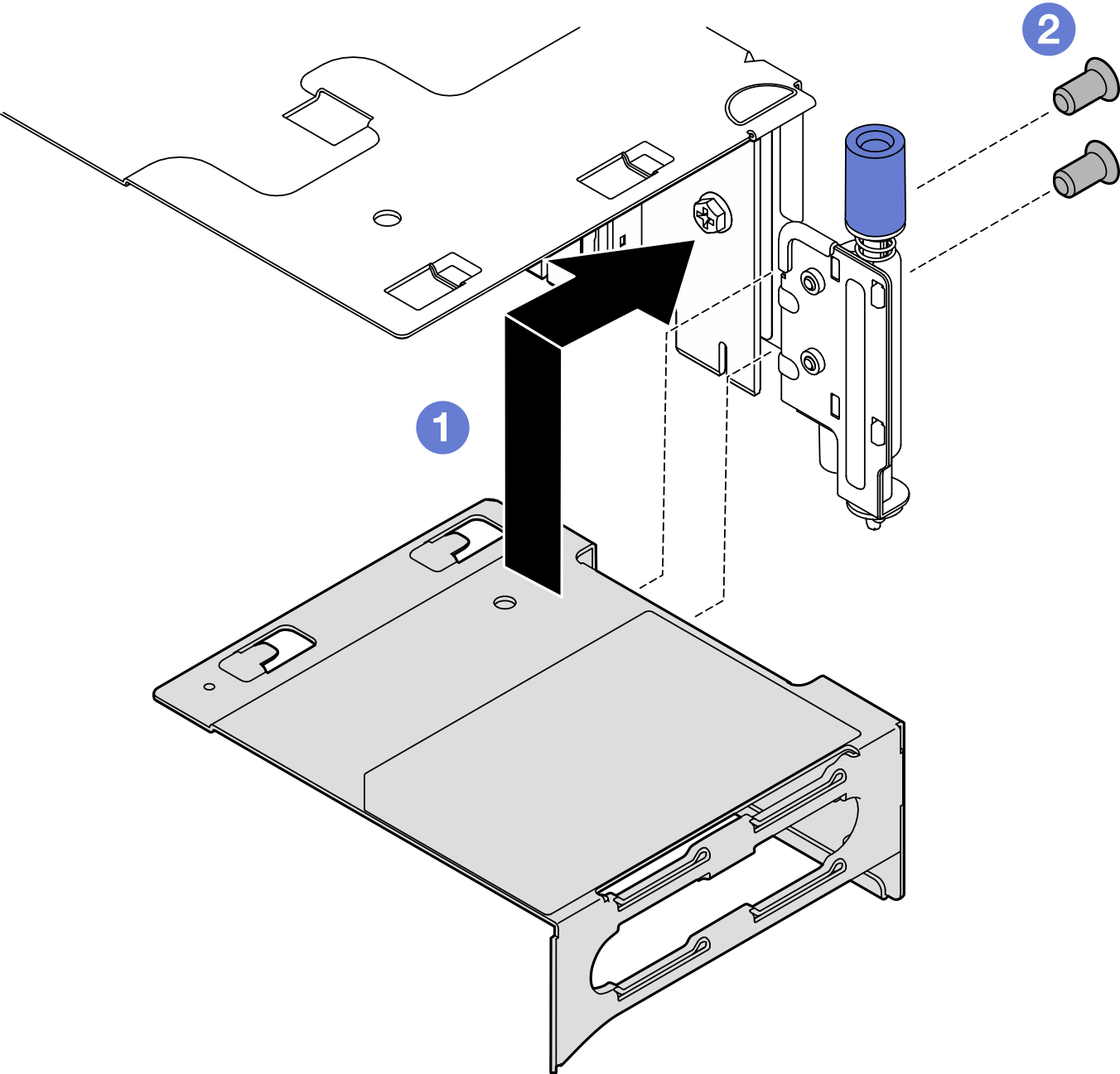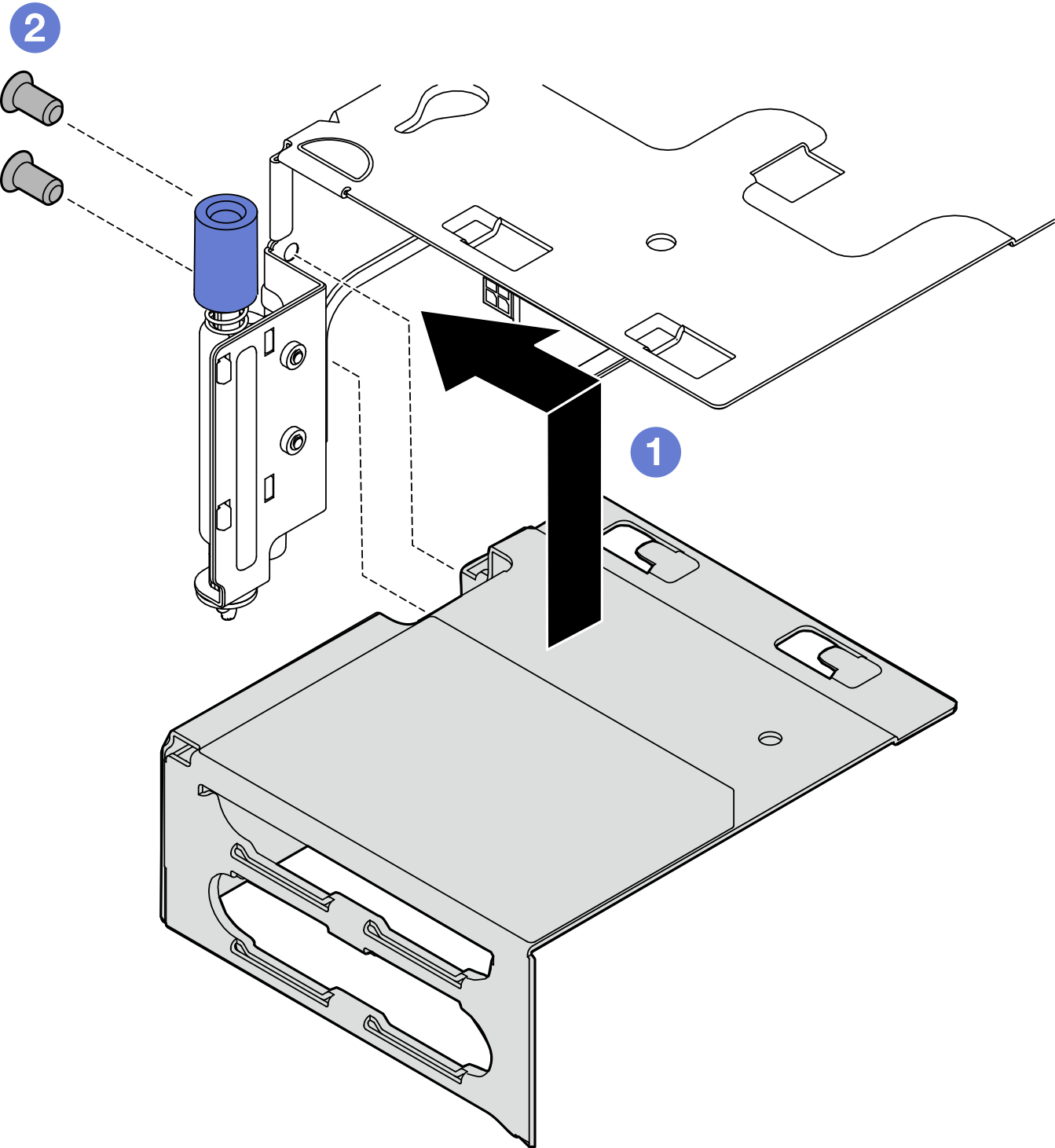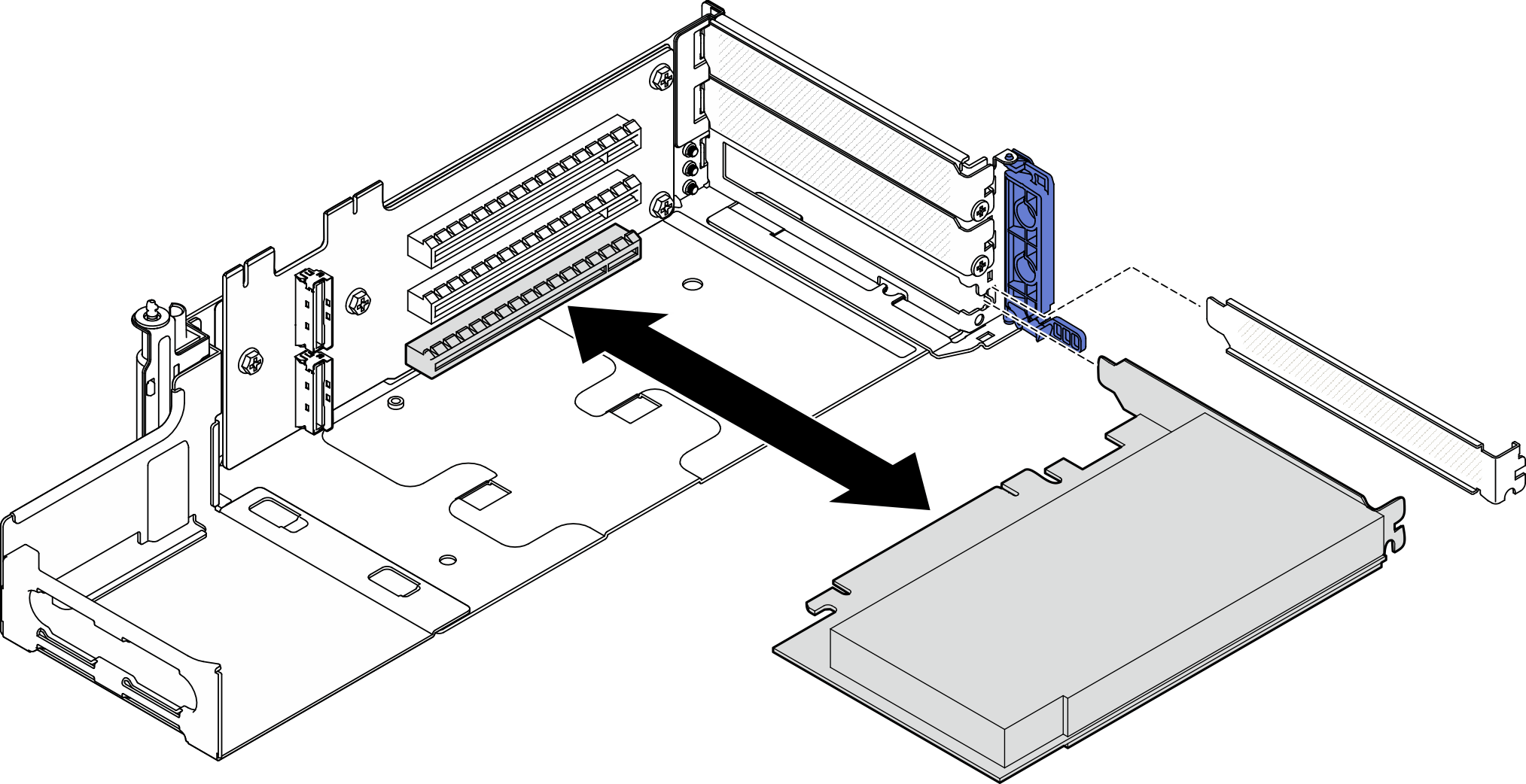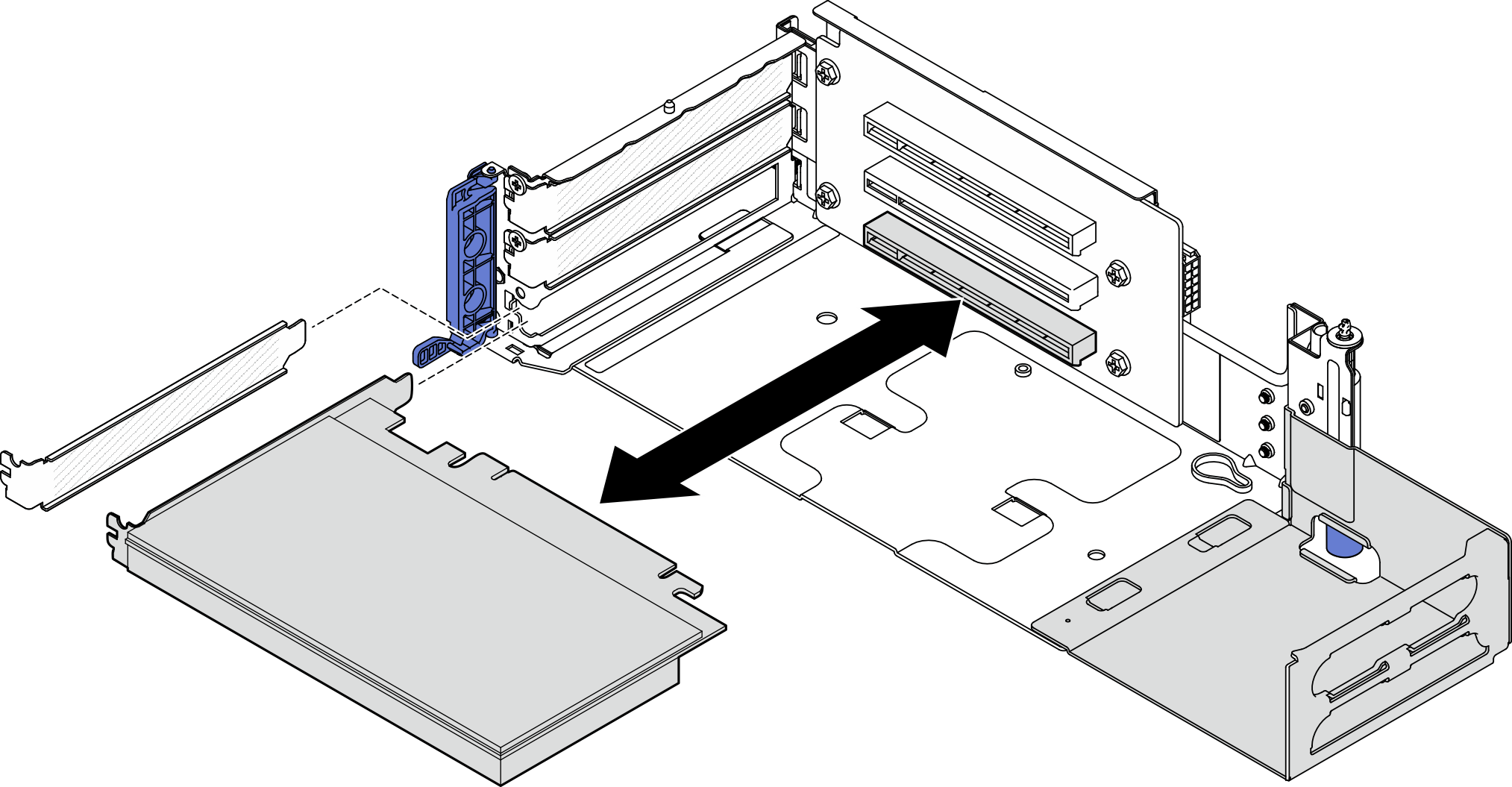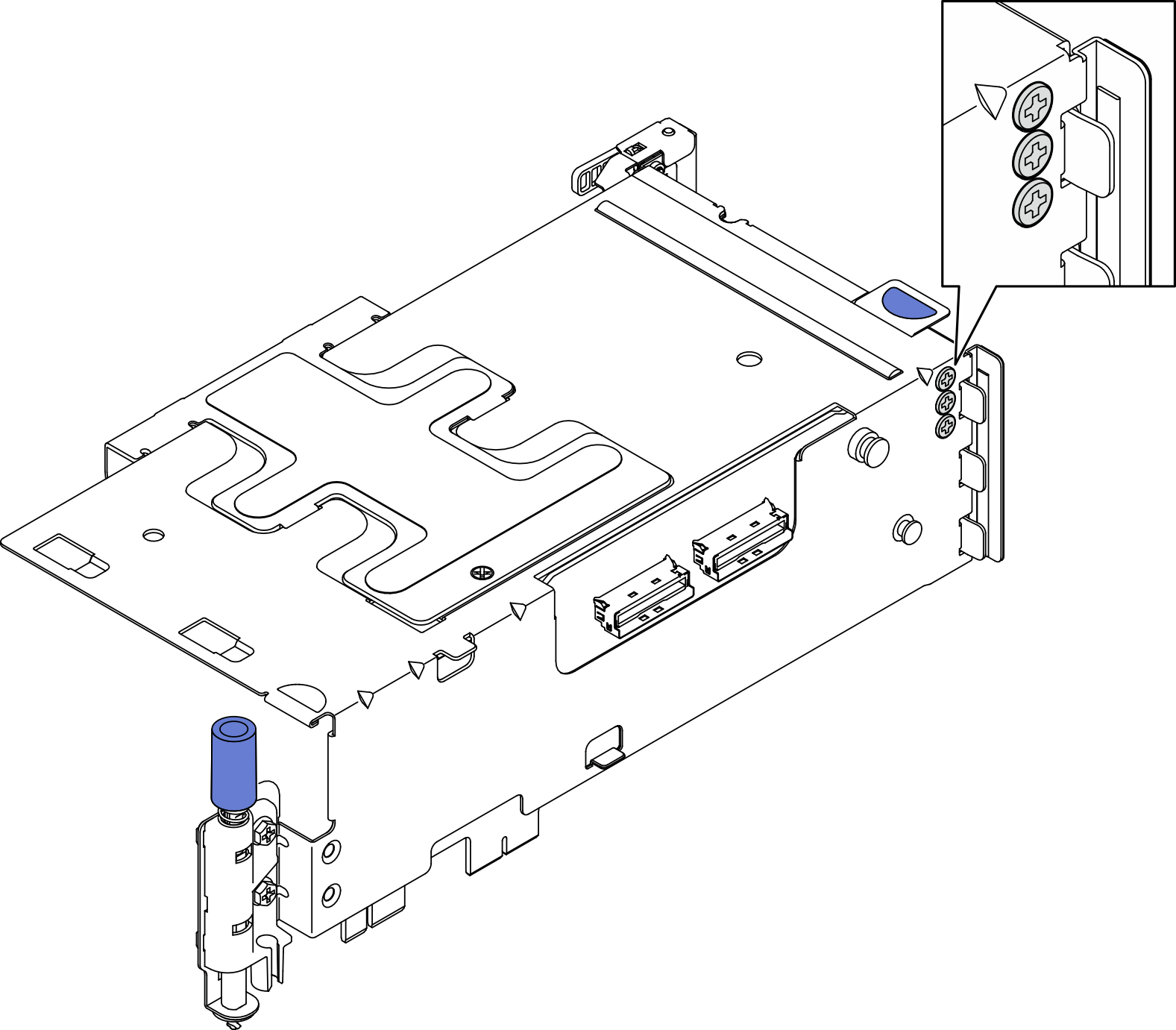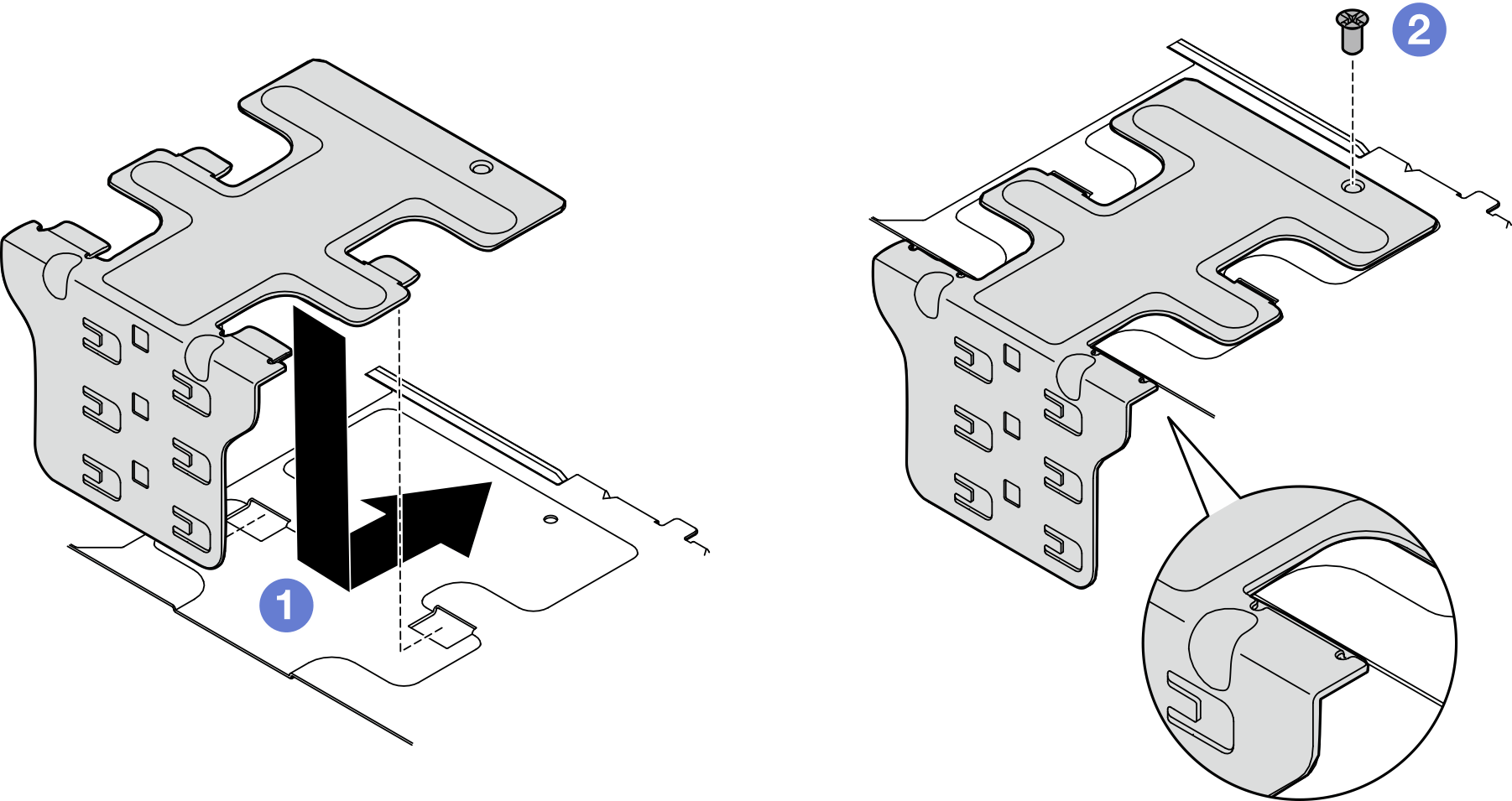安装 PCIe 适配器
按照本节中的说明安装 PCIe 适配器。
S002
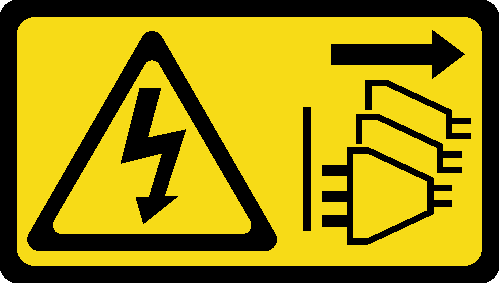
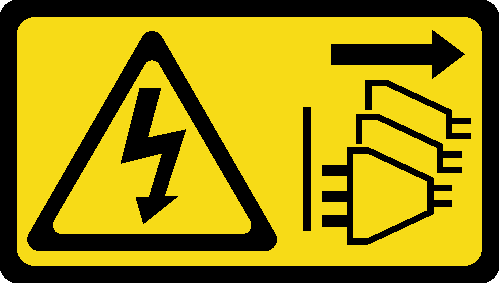
警告
设备上的电源控制按钮和电源上的电源开关不会切断设备的供电。设备也可能有多根电源线。要使设备彻底断电,请确保从电源上拔下所有电源线。
关于本任务
注意
关闭服务器和外围设备的电源,然后拔下电源线和所有外部线缆。请参阅关闭服务器电源。
以装有组件的防静电包装接触服务器上任何未上漆的金属表面;然后从包装中取出组件,并将其放置在防静电平面上。
请确保遵循 PCIe 适配器安装规则和顺序。请参阅PCIe 适配器安装规则和顺序。
固件和驱动程序下载:更换组件后,可能需要更新固件或驱动程序。
请转至 ThinkEdge SE455 V3 驱动程序和软件下载网站,查看适用于您的服务器的最新固件和驱动程序更新。
请参阅更新固件,了解有关固件更新工具的更多信息。
注
识别支持不同长度和高度的 PCIe 适配器的 PCIe 转接卡组合件的部件。
| 半高型 PCIe 适配器 | 全长型 PCIe 适配器 | |
| 侧面支架(适用于所有配置) | √ | √ |
| 半高型填充件 | √(每个插槽一个) | |
| 扩展器 | √ |
过程
提供反馈